现在随着手机拍照功能的不断提升,每个人的手机相册中都充斥着各种精彩的照片和视频,随着照片和视频的增多,我们也面临着如何导出这些珍贵的回忆的问题。特别是对于iPhone用户来说,导出照片和视频可能会变得有些棘手。所以今天我将为大家介绍一种简便的方法来导出iPhone手机中的照片和视频。
iPhone导出照片和视频的简便方法
操作方法:
1.用数据线将iPhone手机和电脑连接起来。
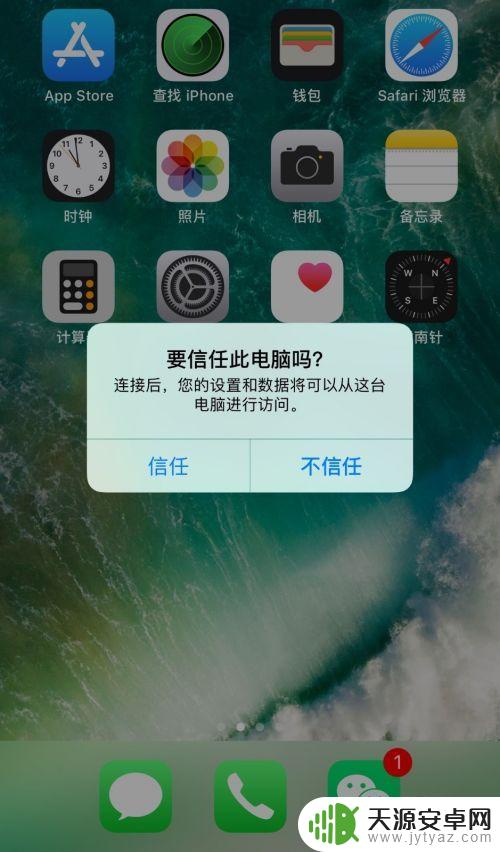
2.手机会显示【信任】和【不信任】两个选择,此时选择【信任】
3.点击【信任】后,输入屏保密码,即可使手机连接到电脑上
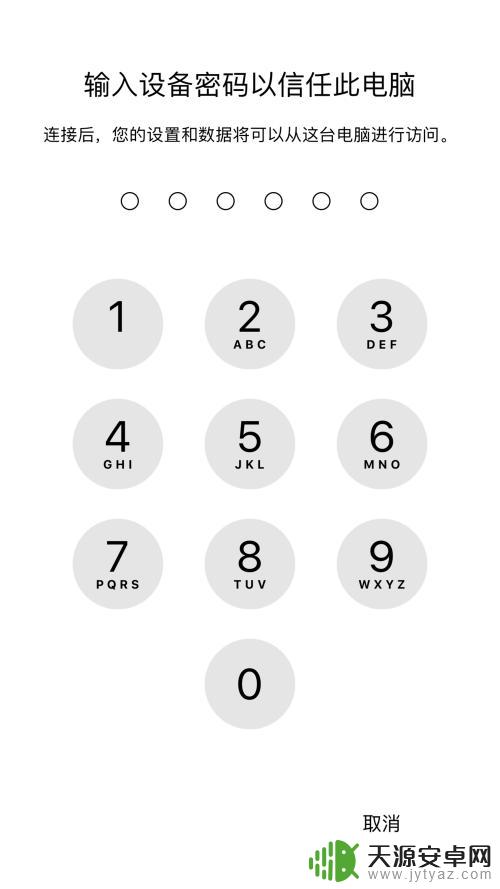
4.双击电脑上的【计算机】,打开后。在【便携设备】里看见自己iPhone手机名称“apple2019”,同时会弹出【自动播放】,此时表明手机和电脑连接成功
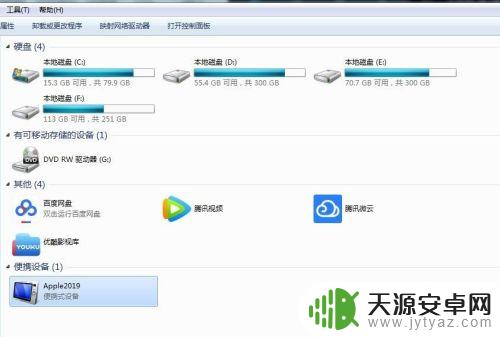
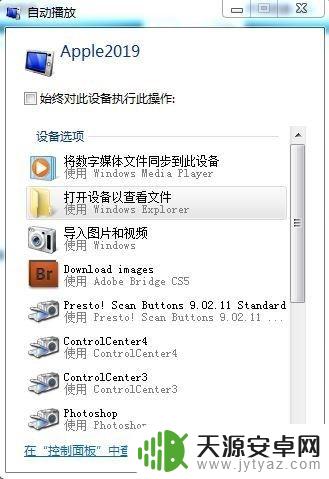
5.双击【计算机】——【便携设备】——apple2019,即可看到手机存储器internal storage

6.双击internal storage即可看到手机相册【DCIM】,双击【DCIM】即可看到照片和视频文件夹,打开文件夹即可将图片复制和拷贝出来。
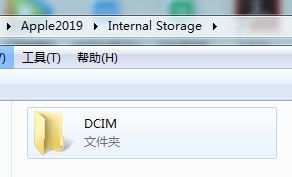
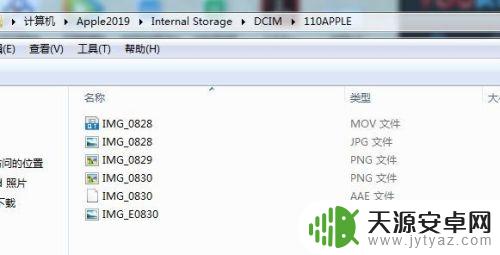
以上就是导入苹果手机照片的全部内容,如果你也遇到同样的情况,请参考我的方法进行处理,希望能对你有所帮助。









